Los Mga Live na Stream o Mga live na broadcast araw-araw mas sikat sila (Ginagawa pa rin itong pagnanais na gumawa tayo ng isang bagay sa mga susunod na araw, upang sagutin ang mga katanungan, gumawa ng anunsyo at marami pa), sa parehong paraan, ang isang malaking bilang ng mga platform ay magagamit na nakatuon sa live na broadcast ng anumang lugar.
Rin maraming mga manlalaro sa Linux, na suportahan ang pag-playback ng Live Streams, mula sa pagkakaiba-iba ng mga pagpipilian, ay ipinanganak streamlink, na isang tool na nagpapahintulot sa amin na maglaro ng streaming ng iba't ibang mga serbisyo sa aming paboritong video player.
Ano ang Streamlink?
Streamlink ay isang Buksan ang mapagkukunan CLI, Gawa sa Sawa, na nagbibigay-daan sa pagkuha ng mga stream mula sa iba't ibang mga website upang i-play sa default player ng aming operating system.
El objetivo principal de Streamlink es permitir al usuario evitar plugins flash pesados (que involucran mucho uso de cpu), sin perder la capacidad de disfrutar de diversos contenido en streaming. También hay una API disponible para desarrolladores que desean tener acceso a los datos de la secuencia de vídeo. Este proyecto fue bifurcado de Livestreamer, que ya no se mantiene.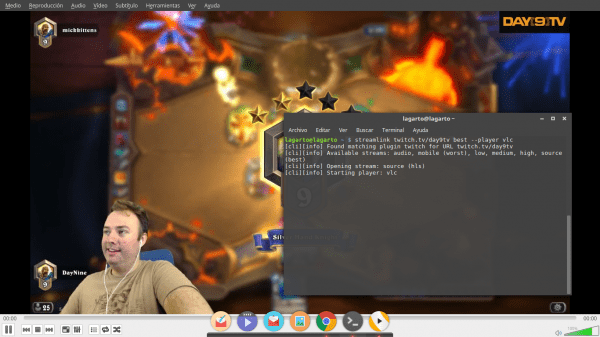
Mga Tampok ng Streamlink
- Posibilidad ng pagsasama sa anumang manlalaro.
- Add-on system na nagbibigay-daan sa iyo upang madaling magdagdag ng mga bagong serbisyo.
- Pagkakatugma sa karamihan ng mga pangunahing serbisyo sa streaming (Dailymotion, Livestream, Twitch, UStream, YouTube Live, at iba pa).
- Multiplatform (Linux, Windows at OSx).
- Madaling pag-install at paggamit.
- Ganap na libre at bukas na mapagkukunan.
Paano mag-install ng Streamlink
Streamlink maaaring mai-install gamit ang Python o sa pamamagitan ng mga installer ng bawat pamamahagi, kung sakali man, maaari mong sundin ang mga sumusunod na hakbang:
Pag-install sa Python pip
sudo pip install streamlinkManu-manong Pag-install sa Python
git clone https://github.com/streamlink/streamlink
sudo python setup.py installPag-install sa Arch Linux (au) at derivatives
# pacaur -S streamlink
Pag-install sa Arch Linux (aur, git)
# pacaur -S streamlink-git
Pag-install sa Gentoo Linux at derivatives
# lumitaw net-misc / streamlink
Pag-install sa Solus at derivatives
# eopkg i-install ang streamlink
Pag-install sa Ubuntu at mga derivatives
# add-apt-repository ppa: nilarimogard / webupd8 # apt update # apt install streamlink
Paano gamitin ang Streamlink
Es muy fácil usar esta herramienta. Supongamos que desea ver el Live Streams se encuentra en http://twitch.tv/day9tv, simplemente debemos ejecuta el siguiente comando en la terminal:
$ streamlink twitch.tv/day9tv
[Ui] [info] Natagpuan ang katugmang plugin twitch para sa URL twitch.tv/day9tv
Magagamit na mga stream: audio, mataas, mababa, daluyan, mobile (pinakamasamang), mapagkukunan (pinakamahusay)
At awtomatikong bubuksan ng Streamlink ang default na video player at magsisimulang i-play ang napiling live stream. Mahalagang tandaan na, tulad ng nakikita sa mga pagpipilian na ibinalik ng tool, maaari naming piliin ang kalidad ng video bilang karagdagan sa pagpili ng gusto mong manlalaro.
Halimbawa, kung nais naming makita ang paghahatid ng http://twitch.tv/day9tv, sa pinakamahusay na kalidad at sa vlc player, dapat naming isagawa ang sumusunod na utos:
streamlink twitch.tv/day9tv best --player vlc
Walang alinlangan na ito ay isa sa mga pinakamahusay na tool para sa Mga Live Stream, dahil binibigyan nito kami ng posibilidad na masiyahan sa kanila nang madali, mabilis at gamit ang aming paboritong manlalaro, na nagbibigay-daan sa amin na bawasan ang paggamit ng CPU at sa maraming mga kaso ay i-optimize ang kung paano ipinakita ang live stream.
salamat Luigys; Hindi ko alam kung kailan mo ginawa ang tutorial na ito ngunit salamat sa iyong artikulo na nagawa kong gawin ang kailangan ko, upang muling kopyahin ang 'live na mga broadcast' ng facebook sa VLC player para sa Windows 10.
Hindi ako makahanap ng isang paraan upang baguhin at pumili ng isa pang 'Player' dahil ang VLC ay ang default (Sa palagay ko ang pagpipiliang iyon ay hindi ko pinansin kapag ginawa ko ang pag-install sa streamlink-2.0.0.exe). Ito ay isang pag-usisa lamang, masaya ako sa VLC.